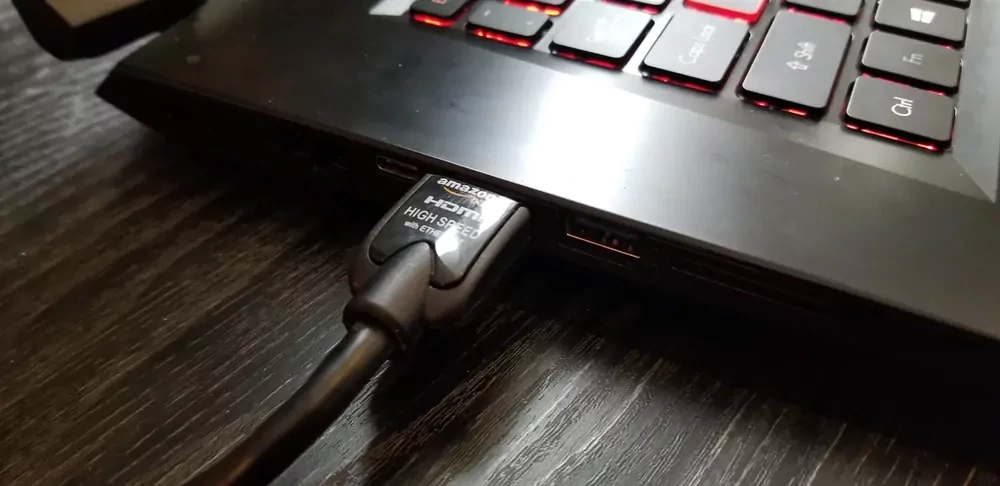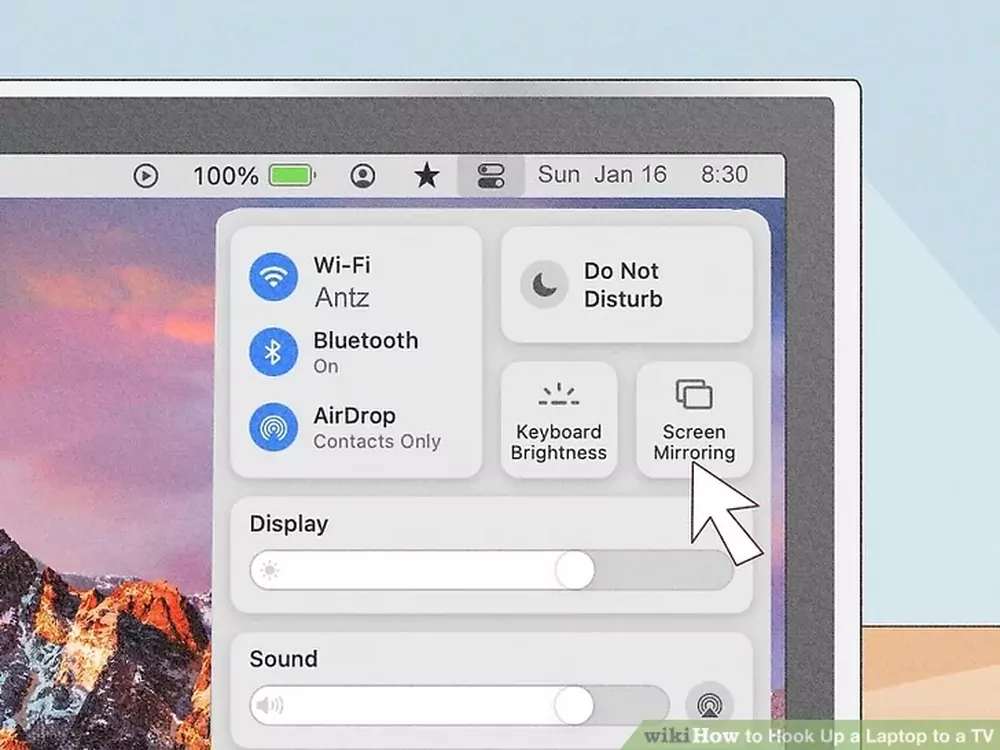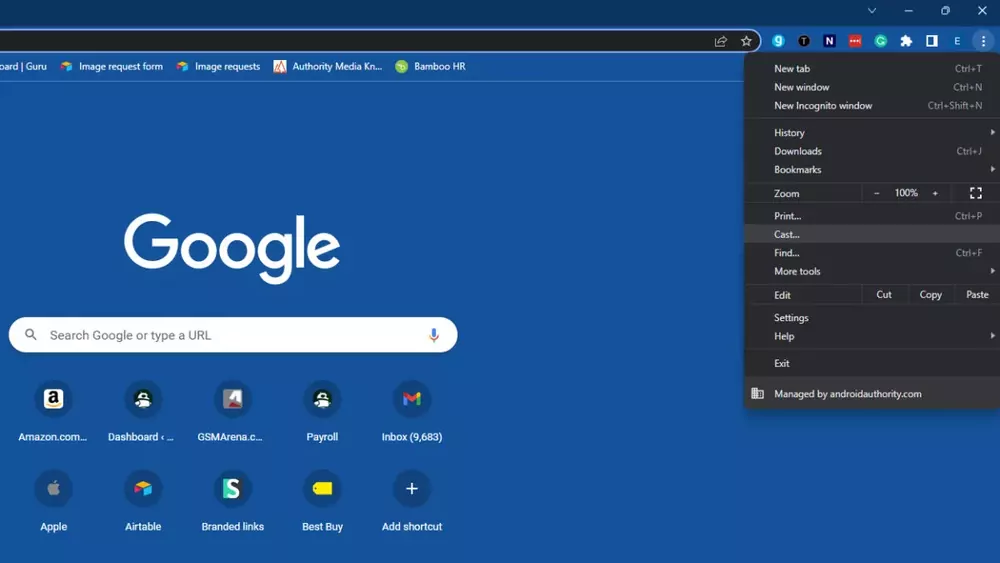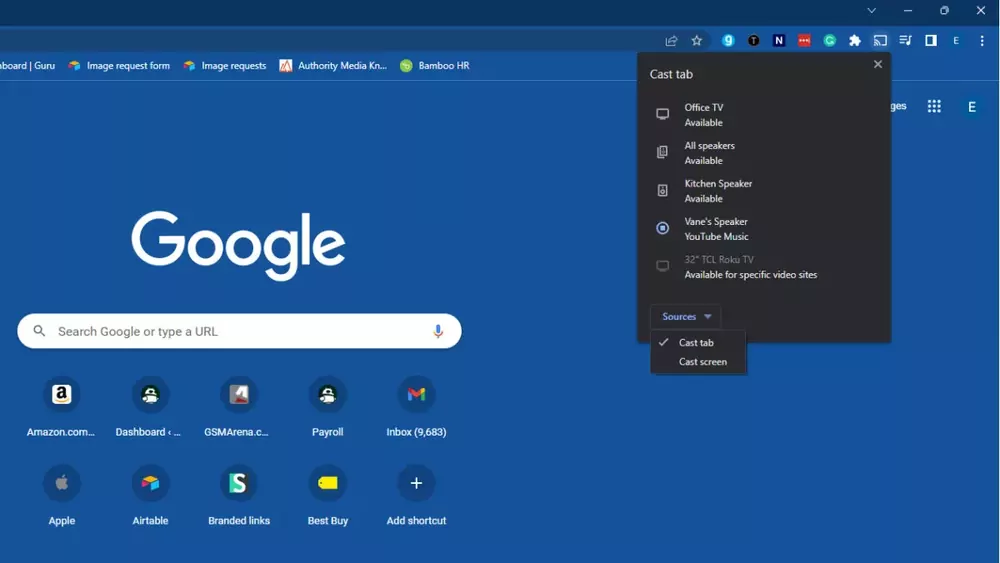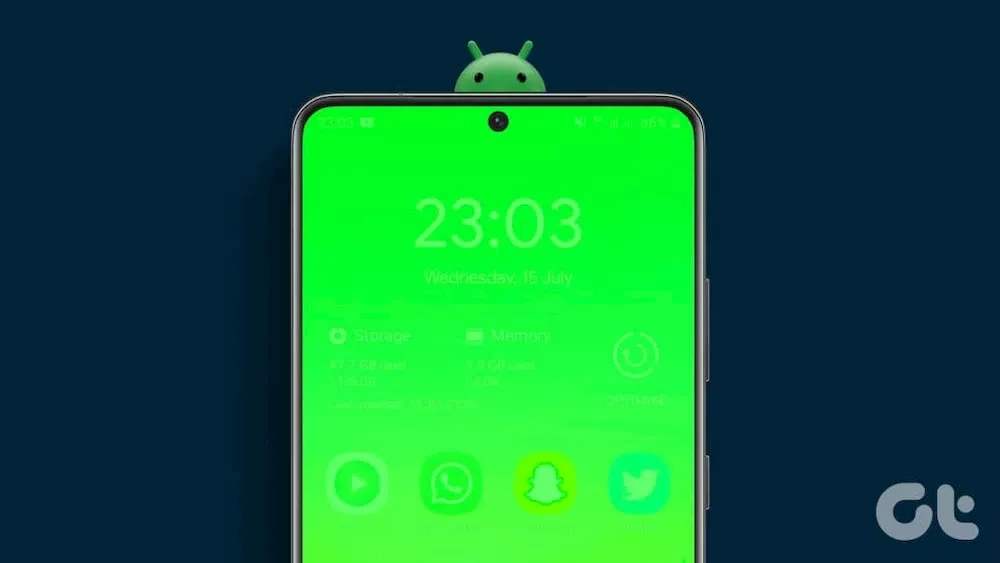اگر از صفحه نمایش کوچک لپ تاپ خود خسته شدهاید و دوست دارید در یک نمایشگر بزرگتر فیلم و سریال تماشا کنید و به انجام کارهای خود بپردازید، بازی کنید و وبگردی انجام دهید، در جای درستی هستید! چرا که ما میخواهیم اطلاعات مفیدی درباره اتصال لپ تاپ به تلویزیون با سیم و بدون سیم به شما ارائه کنیم؛ بنابراین با ما همراه باشید.
اتصال لپ تاپ به تلویزیون با سیم و بدون سیم مزیتهای زیادی دارد؛ یکی از آنها این است که میتوانید صفحه بزرگتری را در اختیار داشته باشید و به چت ویدیویی، بازی، وبگردی، تماشای فیلم و سریال و غیره بپردازید.
البته علیرغم فواید زیادی که این روش دارد، امکان دارد متنها در تلویزیون بسیار کوچک شوند و وضوح تصویر نیز کاهش یابد. استفاده طولانی مدت از صندلی نیز به گردن و کمر آسیب میزند؛ در نتیجه کاناپه راحتی بیشتری را برای افراد به ارمغان میآورد؛ بنابراین اتصال لپ تاپ به تلویزیون توصیه میشود.
روشهای مختلفی برای اتصال لپ تاپ به تلویزیون با سیم و بدون سیم وجود دارد و ما در این مطلب به سراغ بررسی همه راهحلهایی که در این راه مفید و کاربردی هستند، میرویم.
اتصال لپ تاپ به تلویزیون با سیم و بدون سیم
اتصال به تلویزیون با سیم
یکی از آسانترین روشها برای متصل شدن به تلویزیون استفاده از کابلهای مخصوص مختلف است که برای این منظور تهیه شدهاند. بسیاری از افراد در این ترفند از ورودی HDMI تلویزیون خود برای متصل شدن به لپ تاپ استفاده میکنند. البته تلویزیون و لپتاپهای قدیمیتر به گزینههایی مانند VGA مجهز شدهاند.
لپتاپها و رایانههای شخصی اتصالات مختلفی دارند، بنابراین اگر نمیدانید که برای اتصال به لپ تاپ باید به کدام یک از آنها متصل شوید، میتوانید از دفترچه راهنمای دستگاه استفاده کنید، البته قبل از هر کاری تا انتها این مطلب را بخوانید؛ چرا که بدون شک پاسخ تمام سوالتتان را خواهید یافت.
آموزش متصل کردن گوشیهای سامسونگ به تلویزیون + نحوه اتصال گوشی a12
- کابل Full-sized HDMI: اگر لپ تاپ شما از این نوع کابل پشتیبانی کند، میتوانید به راحتی آن را به تلویزیون متصل کنید.
- کابل HDMI مینی یا میکرو: برای اتصال لپ تاپ با این کابل مینی به یک آداپتور یا کابلی که یک HDMI معمولی در انتهای دیگر خود دارد، نیاز دارید.
- کابل تاندربولت، DisplayPort یا مینی DisplayPort: کابل تاندربولت با بسیاری از لپ تاپها کار میکند، همچنین کابل DisplayPort نیز با کامپیوترها سازگار خواهد بود.
- پورت USB-C: این نوع از اتصال خیلی شناخته شده است و بسیاری از لپتاپهای مدرن فقط از این نوع پورت برخوردارند. برای کار با آن تنها به یک آداپتور USB-C به HDMI نیاز دارید. علاوه بر این، مکبوکهای چند سال اخیر مانند لپتاپهای سرفیس مایکروسافت نیز از آن پشتیبانی میکنند.
توجه کنید که ممکن است در بعضی اوقات با کاهش کیفیت تصویر روبرو شوید. بنابراین اگر میخواهید بهترین کیفیت تصویر را برای ویدیوها داشته باشید، از روش دیگری مانند پخشکننده Roku یا Blu-ray استفاده کنید.
نحوه اتصال لپ تاپ به تلویزیون با کابل HDMI
این سادهترین راه برای اتصال لپ تاپ به تلویزیون است. برای انجام این کار، لپ تاپ و تلویزیون باید دارای پورت HDMI باشند. اگر لپ تاپ شما از پورت HDMI پشتیبانی نمیکند، از یک دانگل HDMI استفاده کنید. برای شروع، هر دو دستگاه را روشن کنید و سپس کابل HDMI را به آنها متصل کنید. سپس ورودی HDMI مناسب تلویزیون خود را انتخاب کنید.
برای انجام این کار، به مراحل پایین دقت کنید:
- لپ تاپ را با کابل HDMI به تلویزیون وصل کنید.
- هر دو دستگاه را روشن کنید و ورودی HDMI مناسب تلویزیون را انتخاب کنید.
- اکنون باید کلیدهای Windows و P را به طور همزمان فشار دهید.
- در نهایت روی Duplicate بزنید.
دو دستگاه اکنون به طور خودکار به هم متصل میشوند، ولی اگر این اتفاق نیفتاد، به Settings > System > Display بروید و تلویزیون خود را انتخاب کنید. همچنین میتوانید رزولوشن دستگاه را مطابق با وضوح تلویزیون انتخاب کنید.
نحوه اتصال لپ تاپ به تلویزیون با کابل VGA
اگر لپتاپ و تلویزیون قدیمی دارید، احتمالا هر دو پورت VGA داشته باشند. کابل VGA کیفیت ویدیویی پایینتری دارد و به خوبی HDMI نیست. علاوه بر آن، برای کنترل صدا به یک کابل جداگانه نیاز خواهید داشت. برای انجام این کار:
- لپ تاپ را با کابل VGA به تلویزیون وصل کنید.
- دو دستگاه را با یک کابل صوتی 3.5 میلی متری به هم متصل کرده و سپس آنها را روشن کنید.
- در بخش ورودی، روی ورودی کامپیوتر یا RGB بزنید.
- کلیدهای Windows و P را به طور همزمان فشار دهید.
- در نهایت، Duplicate را انتخاب کنید.
نحوه اتصال لپ تاپ به تلویزیون با USB-C
اگر لپ تاپ شما پورت USB-C دارد، گزینههای زیادی برای اتصال آن به تلویزیون خواهید داشت. در روش اول میتوانید آن را با کابل USB-C به طور مستقیم به تلویزیون مجهز به این پورت وصل کنید. روش دوم استفاده از آداپتور USB-C به HDMI است.
برای این کار میتوانید کابل USB-C را به لپ تاپ و کابل HDMI را به تلویزیون خود وصل کنید. سپس سر دیگر کابل HDMI را به آداپتور وصل کنید تا دو دستگاه به یکدیگر متصل شوند. برای توضیح دقیقتر به ادامه مطلب مراجعه کنید:
- با کابل USB-C دو دستگاه را به هم متصل کنید. یا از یک آداپتور USB-C به HDMI استفاده کنید.
- تلویزیون و لپ تاپ را روشن کنید.
- با توجه به کابل خود، ورودی مناسب تلویزیون را انتخاب کنید.
اتصال لپ تاپ به تلویزیون بدون سیم
اگر مایل نیستید که برای اتصال لپ تاپ به تلویزیون از روش سیمی استفاده کنید، میتوانید از ترفند بدون سیم استفاده کنید که البته باز هم بستگی به مدل تلویزیون و لپ تاپ شما دارد.
اگر از لپ تاپ اپل استفاده میکنید، بهترین روش استفاده از ویژگی ایرپلی است. دستگاههایی که از این قابلیت پشتیبانی میکنند، شامل اپل تیوی، اپل تیوی 4K، مدل 2019 سامسونگ، سونی، الجی یا ویزیو (که با ایرپلی 2 سازگار هستند)، خواهند بود.
در صورتی که دستگاه ویندوزی دارید، میتوانید از قابلیتی به نام Miracast استفاده کنید. اگرچه این روش خیلی مانند ایرپلی محبوب و شناخته شده نیست. دستگاههایی که از قابلیت Miracast پشتیبانی میکنند، شامل پخشکنندههای Roku، برخی از تلویزیونها و آداپتورهای نمایشگر بیسیم که به تلویزیون وصل میشوند، هستند.
کاربران کروم بوک نیز میتوانند بدون نیاز به سیم محتوای لپ تاپ خود را به تلویزیون وصل کنند. برای استفاده از این روش باید کرومکست، کرومکست اولترا، تلویزیونهای هوشمند مجهز به کروم کست داخلی مانند ویزیو، Nvidia Shield یا یکی از مدلهای تلویزیون سونی مجهز به اندروید تیوی را در اختیار داشته باشید.
همچنین میتوانید از طریق قابلیت cast محتوای انواع برنامهها مانند نتفلیکس یا یوتیوب را به اکثر تلویزیونهای هوشمند متصل کنید.
اسکرین میرورینگ
اسکرین میرورینگ که به پخش آینهای (Mirroring) نیز معروف است، راهکار مفیدی برای اتصال لپ تاپ به تلویزیون شناخته میشود. در این روش باید از شبکه وایفای استفاده کرد. کمپانیهای شیائومی، سامسونگ، سونی، ال جی از این ویژگی بهره بردهاند ولی خوب است بدانید که اکثر دستگاههایی که سیستم عامل اندروید قدیمی دارند، از این قابلیت پشتیبانی نمیکنند.
چگونه صفحه گوشی را به تلویزیون وصل کنیم؟ معرفی تمام روشها
با استفاده از این روش که یکی از بهترین ترفندهای انتقال تصویر گوشی هوشمند به تلویزیون به حساب میآید، محتوای یکسانی روی صفحه نمایش هر دو دستگاه نمایش داده میشود.
کرومکست
در این بخش باید کرومکست را به تلویزیون متصل کرده و پس از تنظیم، ویدیوها و فایلهای ذخیرهشده خود در لپتاپ را به تلویزیون متصل کنید. برای اطلاعات بیشتر به مراحل پایین دقت کنید:
- کروم کست را به تلویزیون وصل کنید و آن را تنظیم کنید.
- مرورگر کروم را باز کنید و روی نماد منوی سه نقطه در گوشه سمت راست بالا کلیک کنید.
- محتوایی را که میخواهید از طریق منوی کشویی Sources ارسال کنید، انتخاب کنید.
- کرومکست موردنظر خود را انتخاب کرده و از این ترفند لذت ببرید.
تلویزیونهای روکو به راحتی متصل میشوند، در مقابل اپل تیوی قرار دارد که اتصال آن کار سختتری است. این دستگاهها معمولا با اپل تیوی باکس سازگارتر هستند.